heic格式转化jpg的方法 heic转jpg如何操作
更新时间:2022-08-01 16:36:15作者:huige
heic是苹果手机默认的一种照片存储格式,当我们将手机的照片放置到电脑中要查看的时候,会发现这种图片不能直接打开,所以我们可以将heic格式转化jpg就可以了,那么如何操作呢,接下来小编就给大家分享一下heic转jpg的详细方法吧。
具体步骤如下:
1、打开电脑后再打开工具中的优速图片格式转换器2.0.1,打开之后点击左边的【格式转换】功能,这里支持将heic转换成jpg格式。
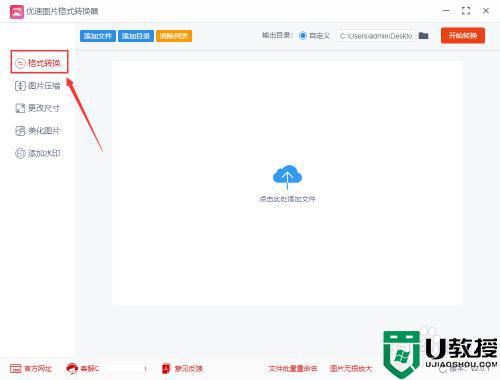
2、点击左上角的【添加文件】按钮,将需要转成jpg的heic导入到软件中,也可以直接用鼠标将heic图片拖入软件。然后设置转换后的格式,在格式右边下拉框中选择“jpg”。
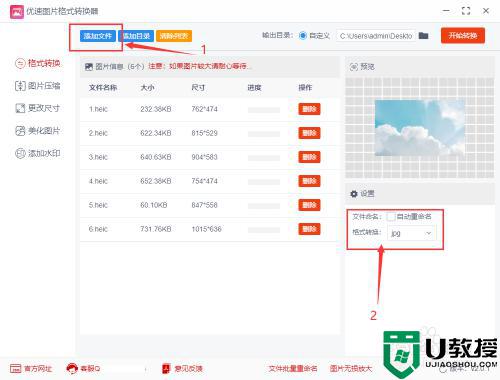
3、完成所有设置之后,点击右上角的红色按钮启动格式转换,当所有heic图片完成转换后软件会自动打开输出文件夹,转换成的jpg图片会全部保存在这个文件夹内。
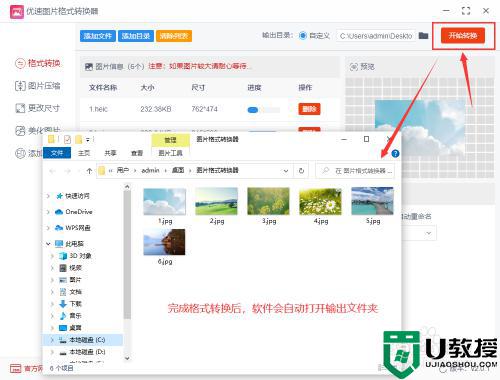
4、通过上面的案例结果可以看到,软件成功将所有的heic图片转成了jpg格式。
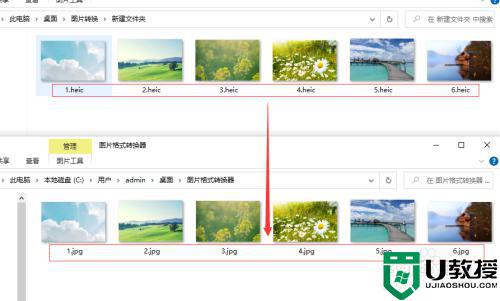
关于heic格式转化jpg的方法就给大家讲解到这里了,有需要的用户们可以按照上面的方法来进行操作,希望帮助到大家。
heic格式转化jpg的方法 heic转jpg如何操作相关教程
- heic格式转化jpg如何操作 heic文件怎么转换成jpg
- 苹果电脑heic格式转化jpg设置方法 苹果电脑的heic格式怎么转成jpg
- 电脑图片heic怎么转换jpg 电脑里heic照片如何转成jpg
- heic是什么格式 heic格式的具体介绍
- 教你把苹果HEIF/HEIC格式照片转换为JPG的方法
- HEIC格式电脑怎么查看?两种方法教你轻松打开HEIC格式图片
- webp格式转换成jpg的方法 webp转jpg如何操作
- HEIC格式电脑怎么查看?两种方法教你轻松打开HEIC格式图片
- 录音怎么转换成mp3格式 录音转mp3格式的操作方法
- 图片如何转化为pdf格式 图片如何免费转化为pdf格式
- 5.6.3737 官方版
- 5.6.3737 官方版
- Win7安装声卡驱动还是没有声音怎么办 Win7声卡驱动怎么卸载重装
- Win7如何取消非活动时以透明状态显示语言栏 Win7取消透明状态方法
- Windows11怎么下载安装PowerToys Windows11安装PowerToys方法教程
- 如何用腾讯电脑管家进行指定位置杀毒图解

